我发现windows 10息屏的时间太快了,1分钟就关掉。这是因为在高级电源设置中,显示选项中“控制台锁定显示关闭超时”这个选项被隐藏了,要打开这个选项,就得在注册表中设置。如果不更改注册表,那么在电源控制上再怎么设置也无济于事。
方法: 快捷键 win R - 输入regedit - 确认,打开注册表,然后在地址栏键入下方地址:
计算机\HKEY_LOCAL_MACHINE\SYSTEM\CurrentControlSet\Control\Power\PowerSettings\7516b95f-f776-4464-8c53-06167f40cc99\8EC4B3A5-6868-48c2-BE75-4F3044BE88A7

输入regedit确认打开注册表
然后打开电源控制,打开更改高级电源设置高级,然后照图2操作。在电源高级管理项目中,我们点击其中的“显示”设置,然后在子项中找到“控制台锁定显示关闭超时”,点击之后即可进入设置页面。
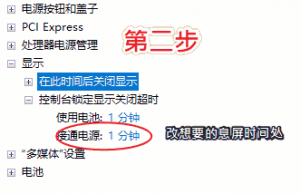
设置显示器息屏时间
到此,再看效果。





![[强]](https://www.qixibang.cc/wp-content/themes/TangStyle-master/images/smilies/qiang.gif)
这个设置我是真没想到过。
@姜辰你的息屏是多长时间,我之前1分钟就关闭显示器了,很烦